Düzeltme: Dexcom Uygulaması iPhone 11, 12 ve 13'te Çalışmıyor
Miscellanea / / May 10, 2022
Dexcom uygulaması en son iOS sürümleriyle uyumludur ancak bazen öngörülemeyen bazı durumlar nedeniyle uygulama çalışmayı durdurur. Dünyanın her yerindeki birçok kullanıcı, Dexcom Uygulamasının iPhone'larında çalışmadığı bu sorunla karşı karşıya. Bu makalede, uygulamanın iPhone'unuzda tekrar çalışmasını sağlamak için bazı yaygın düzeltmelerden bahsedelim.
Dexcom, kan şekeri seviyenizi takip etmenize yardımcı olan bir uygulamadır. Cihaz temelde bir sensöre ve mobil cihazınızdaki (telefon, saat vb.) verilerinizi yönetmenizi sağlayan bir vericiye sahiptir. Uygulama düzenli olarak güncellenir ve uygulama tıbbi amaçlar için kullanıldığından, bazı hatalar fark edilmeyebilir ve bu da uygulamanın bazı cihazlarda çalışmamasına neden olabilir. Merak etme! Size olası düzeltmelerden bazılarını anlattım.

Sayfa İçeriği
-
Düzeltme: Dexcom Uygulaması iPhone 11, 12 ve 13'te Çalışmıyor
- Yöntem 1: Uygulamanın çalışması için gerekli izinlerin verilip verilmediğini kontrol edin
- Yöntem 2: Uygulamanın en son sürüme güncellendiğinden emin olun
- Yöntem 3: iPhone'unuzun bölgesinin doğru olduğundan emin olun.
- Yöntem 4: Uygulamayı kaldırıp yeniden yükleyin
- Yöntem 5: iPhone'unuzu yeniden başlatın
- Yöntem 6: Sistem yazılımınızı en son sürüme güncelleyin
- Yöntem 7: Telefondaki depolamayı kontrol edin
- Çözüm
Düzeltme: Dexcom Uygulaması iPhone 11, 12 ve 13'te Çalışmıyor
Dexcom uygulamasının tekrar çalışmasını sağlamak için bazı yöntemler:
Yöntem 1: Uygulamanın çalışması için gerekli izinlerin verilip verilmediğini kontrol edin
Lütfen Bluetooth'unuzun her zaman AÇIK olduğundan, internet bağlantısının sabit olduğundan ve Dexcom uygulamasının arka planda çalıştığından ve son uygulamalarınızı temizlediğinizde uygulamanın kapatılmaması gerektiğinden emin olun.
Uygulamayı arka planda çalışacak şekilde ayarlama adımları:
Düşük Güç Modu (Ayarlar Uygulaması -> Pil -> Düşük Güç Modu) Kapalı olmalıdır.
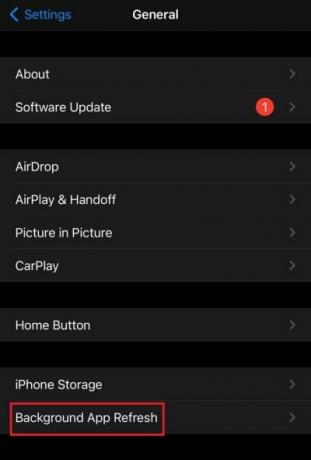
Arka Plan Uygulama Yenileme (Ayarlar Uygulaması -> Dexcom -> Arka Plan Uygulaması Yenileme AÇIK olmalıdır.
Bu, işi yapacak ve uygulamanın her zaman arka planda çalışmasına izin verecektir.
Reklamlar
Yöntem 2: Uygulamanın en son sürüme güncellendiğinden emin olun
Dexcom uygulamasının aniden çalışmayı durdurmasının yaygın nedenlerinden biri, eski sürümden kaynaklanmaktadır. Sadece yeni güncellemeyi açın ve hazırsınız.
iOS'ta Dexcom Uygulamasını güncellemek için:
- Uygulama mağazanızı açın
- Dexcom'u arayın ve güncellemeye tıklayın
- uygulamanız güncellenene kadar bekleyin
Yöntem 3: iPhone'unuzun bölgesinin doğru olduğundan emin olun.
Bazen iPhone'unuzu iCloud ile senkronize ettiğinizde, bölgenizi bir şekilde başka bir bölgeye değiştirir. Bölgeyi mevcut bölgenize geri döndürmeniz yeterlidir; uygulama tekrar çalışmaya başlayacaktır.
Reklamlar
iPhone 11,12 ve 13'ünüzün bölgesini değiştirme adımları:
Ayarlar -> genel -> dil -> bölge'ye gidin
bu sefer doğru bölgeyi koyduğunuzdan emin olun
Yöntem 4: Uygulamayı kaldırıp yeniden yükleyin
Basit ama etkili bir numara. Bu, uygulamanızı düzeltebilir ve birkaç dakika içinde yeniden çalışmaya başlamasını sağlayabilir.
Dexcom uygulamasını kaldırmak için:
Uygulamaya dokunun ve basılı tutun. Uygulamayı kaldır'a dokunun
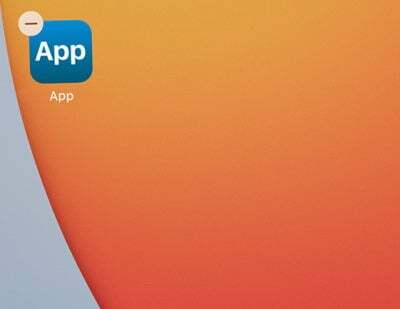
Uygulamayı sil'e dokunun ve silme işlemini onaylayın.
Dexcom uygulamasını yüklemek için:
Uygulama mağazasını açın.
Dexcom uygulamasını arayın
Al düğmesine dokunun.
Yöntem 5: iPhone'unuzu yeniden başlatın
Cihazınızı yeniden başlattığınızda bazı hatalar giderilir, bu nedenle cihazı bir kez yeniden başlatmanız ve uygulamanın çalışıp çalışmadığını kontrol etmeniz yeterlidir. Bu genellikle, uygulamanın aniden çalışmayı durdurduğuna ve sensörlerin algılandığına dair bir bildirim verdikten sonra olur. Yeniden başlatma, cihazı temel olarak yeniler ve arka planda çalışan tüm uygulamaları durdurur.
Not
Yeniden Başlatma ve Sıfırlama iki farklı işlemdir. Yeniden başlatma, cihazı yeniden başlatmak, sıfırlamak ise cihazdaki tüm verilerin silinmesi anlamına gelir. Bu nedenle, cihazınızı yeniden başlattığınızdan ve sıfırlamadığınızdan emin olun.
Yöntem 6: Sistem yazılımınızı en son sürüme güncelleyin
Uygulamalar, iOS'un en son sürümlerine göre oluşturulur ve güncellenir. Bazen eski iOS sürümündeyseniz, uygulama çalışmayı durdurur veya gereksiz hatalar gösterir. Bu nedenle, iPhone'unuzu en son sürüme güncelleyin.
iPhone'unuzu en son sürüme güncellemek için:
Ayarlar -> Genel -> Yazılım Güncelleme'ye gidin
Ekran, yüklü olan iOS sürümünü ve bir güncelleme olup olmadığını gösterir.

Güncelleme mevcutsa, güncellemeyi yükleyin ve telefonunuzu yeniden başlatın.
Yöntem 7: Telefondaki depolamayı kontrol edin
Uygulamanın cihazınızda veri depolaması gerektiğinden ve bu alan için gerekli olduğundan, uygulamanın çalışması için yeterli depolama alanınız olup olmadığını kontrol edin. Sadece iPhone'unuzda en azından 2 GB alan olduğundan emin olun.
Depolama istatistiklerini kontrol etmek için
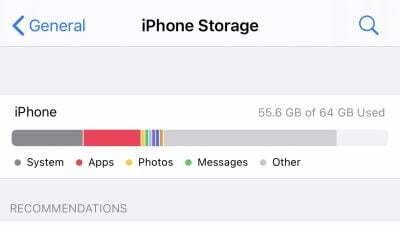
Ayarlar > Genel > iPhone depolama alanına gidin
Biraz yer açmak için önbelleğe alınmış verilerinizi temizleyin. önbelleğe alınmış veriler verilerinizi silmez, yalnızca arka plan uygulamalarını temizler. Bunu arada bir yapmanız önerilir.
Çözüm
Gördüğünüz gibi, uygulamayı düzeltmek oldukça basit ve çoğu durumda sorunun olup olmadığını söyleyemeyiz. Dexcom uygulamasından veya iOS'tan, ancak yukarıdaki yöntemler uygulamanızı düzeltmeli ve çalışmaya başlamasını sağlamalıdır. Yeniden. Yukarıdaki yöntemlerden hiçbiri işe yaramazsa, lütfen Dexcom uygulama desteği ile iletişime geçin ve onlara sorununuzu bildirin; bu, uygulamanın iPhone'unuzda tekrar çalışması için nihai çözüm olacaktır.



